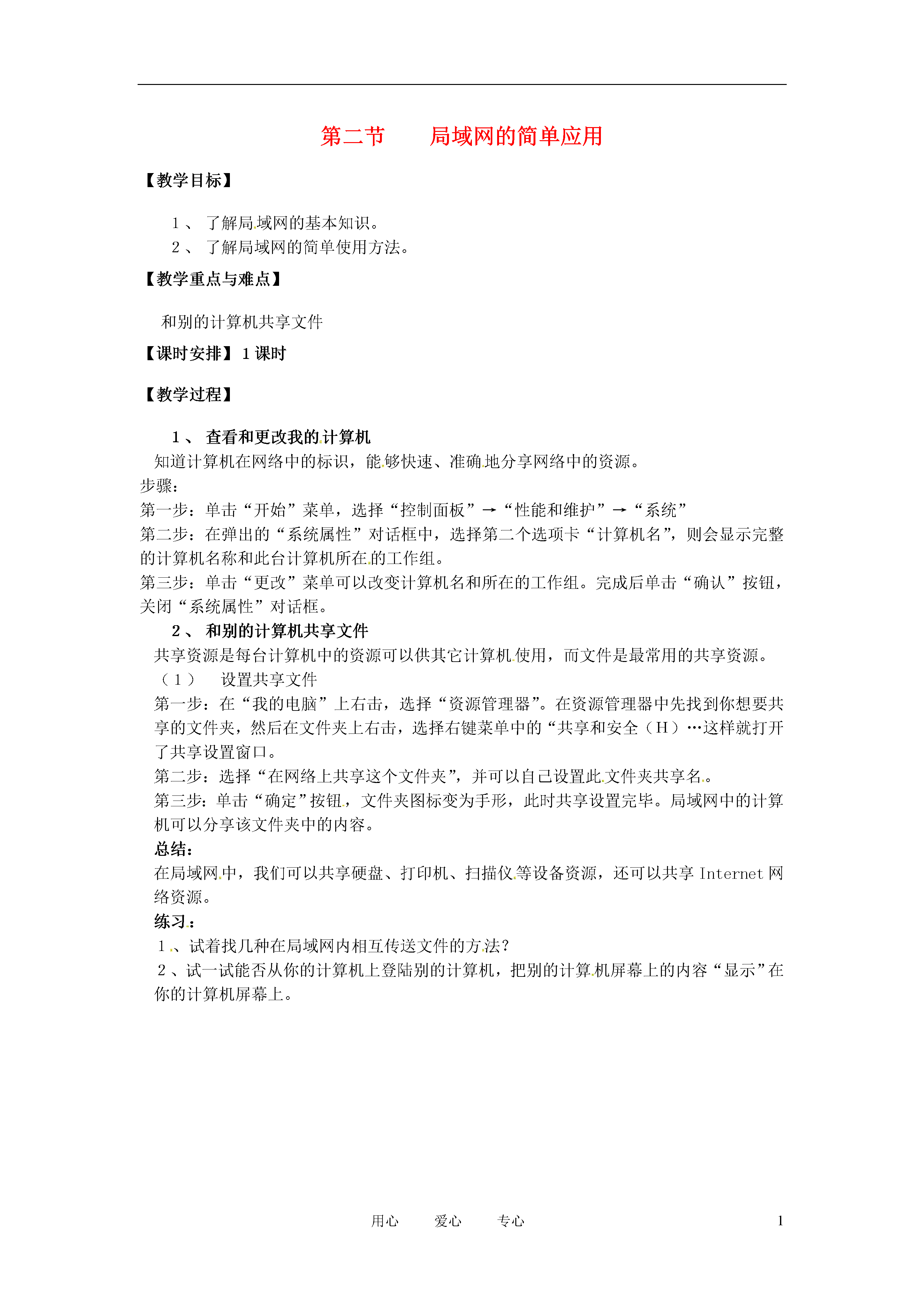
如果您无法下载资料,请参考说明:
1、部分资料下载需要金币,请确保您的账户上有足够的金币
2、已购买过的文档,再次下载不重复扣费
3、资料包下载后请先用软件解压,在使用对应软件打开
1用心爱心专心第二节局域网的简单应用【教学目标】了解局域网的基本知识。了解局域网的简单使用方法。【教学重点与难点】和别的计算机共享文件【课时安排】1课时【教学过程】查看和更改我的计算机知道计算机在网络中的标识,能够快速、准确地分享网络中的资源。步骤:第一步:单击“开始”菜单,选择“控制面板”→“性能和维护”→“系统”第二步:在弹出的“系统属性”对话框中,选择第二个选项卡“计算机名”,则会显示完整的计算机名称和此台计算机所在的工作组。第三步:单击“更改”菜单可以改变计算机名和所在的工作组。完成后单击“确认”按钮,关闭“系统属性”对话框。和别的计算机共享文件共享资源是每台计算机中的资源可以供其它计算机使用,而文件是最常用的共享资源。设置共享文件第一步:在“我的电脑”上右击,选择“资源管理器”。在资源管理器中先找到你想要共享的文件夹,然后在文件夹上右击,选择右键菜单中的“共享和安全(H)…这样就打开了共享设置窗口。第二步:选择“在网络上共享这个文件夹”,并可以自己设置此文件夹共享名。第三步:单击“确定”按钮,文件夹图标变为手形,此时共享设置完毕。局域网中的计算机可以分享该文件夹中的内容。总结:在局域网中,我们可以共享硬盘、打印机、扫描仪等设备资源,还可以共享Internet网络资源。练习:1、试着找几种在局域网内相互传送文件的方法?2、试一试能否从你的计算机上登陆别的计算机,把别的计算机屏幕上的内容“显示”在你的计算机屏幕上。

听容****55
 实名认证
实名认证
 内容提供者
内容提供者
最近下载


















